Microsoft word מציעה מגוון רחב של כלים לכתיבה ושמירה של מסמכי Word. יש לו גם קבוצה של כלים מובנים לעבודה על תמונות ותמונות. נניח שאתה כותב מסמך וצריך להכניס תמונה הפוכה, אבל יש לך עותק צבעוני של התמונה המסוימת. מה תעשה? פשוט, כל מה שאתה צריך לעשות הוא להמיר את התמונה הצבעונית לתמונה הפוכה ולאחר מכן להשתמש בה במסמך שלך. אל תדאג אם אתה לא יודע איך לבצע את המשימה. מאמר זה מנחה אותך בהמרת התמונה הצבעונית לתמונה הפוכה.
תוכן העניינים
כיצד נוכל להפוך את הצבע של תמונה?
1. השתמש ב-MS Word
אתה יכול לשנות או להפוך את הצבע של תמונה ישירות באמצעות MS Word. תכונה זו זמינה בגרסאות החדשות (2016, 2019, Microsoft 365).
שלב 1: פתח מסמך MS Word ריק.
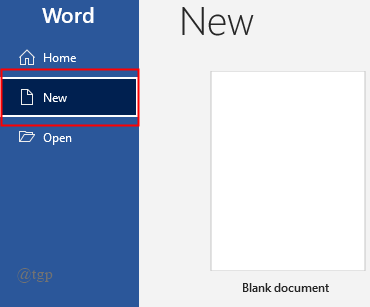
2. לאחר פתיחת המסמך, לחץ על הוסף> תמונה> התקן זה.
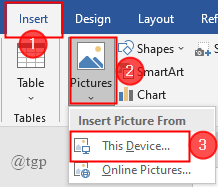
3. בחר את התמונה שבה ברצונך להשתמש ולחץ עליה לְהַכנִיס.
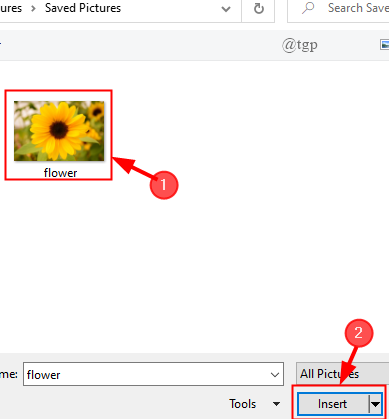
4. כעת, לחץ על התמונה כדי לבחור בה ועבור אל פורמט תמונה ולחץ על אפקטים אמנותיים.
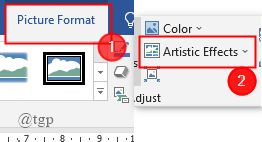
5. יופיע תפריט נפתח, בחר את אפקט התמונה ההפוך או את האפקט שברצונך להחיל. לאחר הביצוע, צבע התמונה הופך.
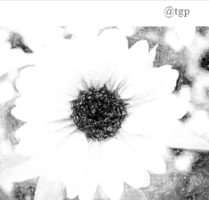
6. אתה יכול גם להוסיף אפקטים שונים לתמונות שלך. זה נעשה על ידי לחיצה על
"אפשרויות אפקטים אמנותיים". זה יפתח את א עיצוב תמונה לשונית בצד ימין של המסמך, שם תוכל לעצב בהתאם לצורך שלך.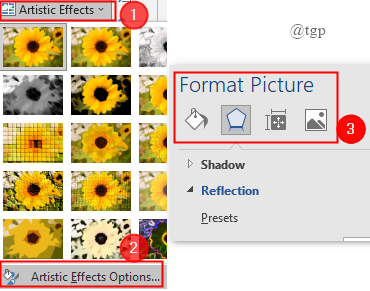
2. השתמש ב-Paint
זוהי הדרך העתיקה ביותר להפוך את הצבע של תמונה. אם אתה משתמש ב-MS Word 2013 ומעלה, תהליך זה עוזר.
שלב 1: מקש ימני על התמונה שברצונך להפוך את הצבע ולחצו עליה לפתוח עם ובחר צֶבַע.
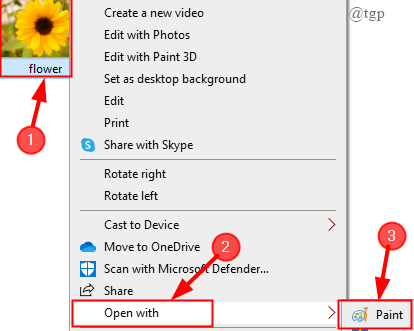
2. לאחר פתיחת התמונה ב-Paint, לחץ על בחר > בחר הכל.
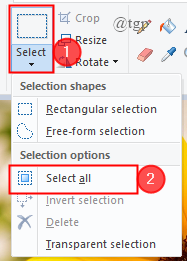
3. כעת, לאחר בחירת התמונה, מקש ימני על התמונה ובחר הפוך צבע.
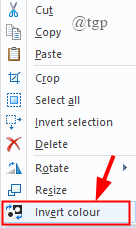
5. צבע התמונה הפוך.
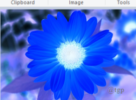
הערה: לצייר יש רק אפשרות אחת לשנות את צבע התמונה.
6. אתה יכול גם לערוך את התמונה שלך עוד יותר באמצעות ערכת הכלים המובנית הקיימת ב-Paint. שלב זה הוא אופציונלי.
7. כעת, העתק את התמונה על ידי לחיצה " cltr+C " והדבק אותו במסמך Word שלך על ידי לחיצה " Cltr + V ".
8. התמונה הוכנסה כעת ותוכל לעבוד על המסמך שלך.
זה הכל. מקווה שמאמר זה אינפורמטיבי.
הגיבו למטה וספרו לנו את החוויה שלכם.
תודה.

